En la página «Ajustes/Configuración» - «Widget de devolución de llamada» pulsa el botón «Crear widget».
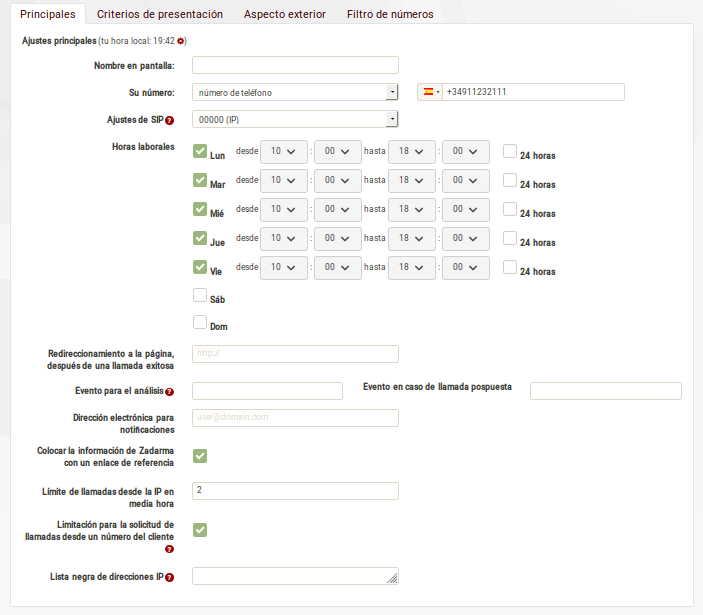
1. Principales
- Nombre en pantalla - cualquier valor. Solo lo vas a ver tú en tu área personal
- Tu número - para la solicitud de devolución de llamada por parte del usuario de tu sitio web, nuestro servicio enviará una llamada a tu número (esto puede ser un número de teléfono, login/nombre de usuario SIP, extensión o escenario de la centralita virtual). Después de la respuesta a dicha llamada por parte de usuario, nuestro servicio enviará una llamada en paralelo al número que el visitante ha indicado en el sitio web y te conectará con la llamada.
- Ajustes/Configuración de SIP - número SIP o extension de la centralita virtual desde el que va a utilizarse el CallerID para las llamadas desde el widget, del mismo modo este login va a reflejarse en los datos estadísticos de las llamadas para que puedan ser ordenadas cómodamente.
Nota: para la elección en el campo «Tu número» del número SIP o de la extension de la centralita virtual se va a utilizar su CallerID y no va a haber tal campo.
- Horas de trabajo - Podrás indicar los días y horas laborables a las que deseas recibir las llamadas desde el widget. En horario no laboral, los visitantes de tu sitio web podrán hacer una solicitud de llamada diferida. La información sobre ésta se enviará a tu correo de registro y, del mismo modo, quedará establecida en los datos estadísticos del widget en la sección "Llamadas diferidas". Al pulsar en el enlace "Devolver llamada", la llamada entrará por un esquema similar, primero a tu número, y después al número del cliente.
Nota: si se establece que todos los días son no laborables, el widget no funcionará.
- Redireccionar a la página después de una llamada realizada con éxito - después de la solicitud de devolución de llamada al cliente, se propondrá responder «Me han llamado» y «No se han producido llamadas».
En el primer caso, podrás redireccionar al cliente a la página del sitio que sea necesaria, por ejemplo, al carrito o a la páginas de opiniones.
En el segundo caso, se propondrá al cliente enviar de nuevo la solicitud, y en los datos estadísticos del widget la llamada en curso será marcada como «no se ha conectado» (incluso si la llamada realmente se ha llegado a producir).
- Evento para los datos estadísticos, Evento para la llamada diferida - en estos campos podrás indicar el evento para las herramientas de analítica web, como Google Analytics . En ellos se prescribe el código JavaScript que se ejecutará al pulsar la opción de «Espero su llamadа». Por favor, no escribas nada en ese campo que no sea código JavaScript porque eso producirá errores al solicitar la llamadа.
- Dirección electrónica para las notificaciones - email complementario para las notificaciones para las llamadas diferidas.
- Colocar la información de Zadarma con el enlace de referencia - en la ventana del widget va a reflejarse la información sobre nuestro sitio web con tu enlace de referencia. Más en detalle sobre ello aquí en programa de socios.
- El límite de las llamadas desde una dirección IP en media hora - limitación del número de solicitudes de devolución de llamada desde una dirección IP para evitar el correo spam desde tu widget y para ahorrar recursos.
- Lista negra de direcciones IP - puedes prohibir la devolución de llamadas solicitadas desde una dirección IP determinada, por ejemplo, si desde ésta se dirigen solicitudes no orientadas a la actividad. La información sobre la dirección IP desde la que se realiza la solicitud de devolución de llamada, se fija en los datos estadísticos del widget.
- Criterios de valoración del comportamiento de los usuarios - es posible establecer determinado valor para determinadas acciones realizadas en tu sitio web. Al realizar el visitante tales acciones se suman los puntos en un contador general.
- Mostrar el widget para la suma de los criterios - cuando el total de los puntos obtenidos por el usuario es igual o mayor que el valor definido para ese campo, se le propondrá automáticamente solicitar una llamada.
- Mostrar en pantalla el widget al salir del sitio y para la suma de varios criterios - se activa cuando el ratón pasa por el borde del sitio web, si la cantidad de puntos es igual o mayor que el valor establecido en este campo.
- Imagen - la fotografía del comercial en el botón y en la ventana de devolución de llamada.
- Ángulo de ubicación del botón-posicionamiento del widget en el sitio.
- Sangría - espacio desde los límites del sitio hasta el widget.
- Inserción automática prefijo del país — insertar de manera automática el prefijo del país en en el campo donde se introduce el número. El prefijo se insertará dependiendo de la geolocalización de la dirección IP del visitante.
- Texto para el botón - texto que se visualizará en los botones 2 y 3.
- Aceptación de reglas - si deseas obtener el permiso del visitante del sitio para usar su número, puedes describir los términos y propósitos del uso del número en el texto del acuerdo. Esta casilla de aceptación aparecerá en el widget, siempre que se llenen los 3 campos: el título del acuerdo, el texto del enlace para leer el texto completo y el texto completo del acuerdo.
- Cuenta atrás - cantidad de segundos de la cuenta atrás desde el momento de pulsar el botón de «Espero llamada». Se muestra al visitante del sitio web. Puedes indicar cualquier valor ya que no afecta al tiempo de conexión real.
- Utilizar mi css - Puedes modificar tú mismo el aspecto del widget/botón con ayuda de los estilos css.
Descarga el archivo css y vuelva a definir en éste los estilos.
Después de esto, tendrás que subir este archivo a tu servidor y conectarlo a las páginas con la etiqueta del widget , dado que con la opción activada "Utilizar mi css" el widget no va cargar los estilos desde nuestro sitio.
Ejemplo: <link rel="stylesheet" type="text/css" href="/css/zcallback_widget.css"> - Mostrar el botón en pantalla - Puedes activar la aparición del botón para que el widget aparezca solo cuando se haya alcanzado el total establecido de criterios.
- Utilizar la animación CSS - activación/desactivación de la animación en el botón para la llamada de widget.
- Autosustitución del prefijo del país - es la sustitución automática de un código de país para el teléfono en el campo donde se introduce el número. Se inserta el prefijo, dependiendo de la geolocalización según la dirección IP del visitante.
- Firmas - campos de texto en la ventana de solicitud de devolución de llamada. Puedes cambiar por completo el texto que contiene el widget.
2. Criterios de visualización en pantalla
El sistema Zadarma puede determinar un comportamiento no estándar del visitante al sitio web y mostrarle automáticamente el widget con la propuesta de solicitar una llamada gratuita.
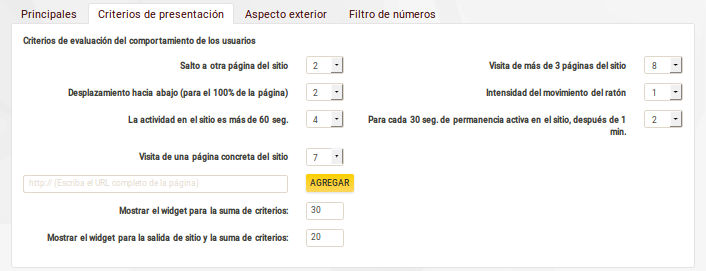
Si en un campo dado se especifica el valor de 0, el widget (una ventana para introducir el número) aparecerá inmediatamente a la primera acción del usuario. Nota: Todas las acciones del usuario en el sitio se registran en los archivos de cookies de su navegador. Si éste cierra una vez la ventana del widget, la segunda vez éste no va a aparecer por sí solo.
Por otro lado, ten en cuenta que en los archivos de cookies se guardan las 5 últimas páginas de los sitios donde ha hecho clic el usuario. Al navegar entre las mismas páginas, se añadirá un valor de la suma de los criterios de una sola vez para cada página.
3. Aspecto exterior
En esta sección puedes configurar y ver el aspecto exterior de widget (hasta su instalación en el sitio).
Existen dos diseño: "Nuevo" y "Simple". Cada uno de ellos presenta unas ventajas determinadas. Vamos a verlos detalladamente.
Nuevo diseño
Permite rápida y cómodamente crear un widget estético a través de plantillas predeterminadas y sin necesidad de realizar ninguna configuración adicional.
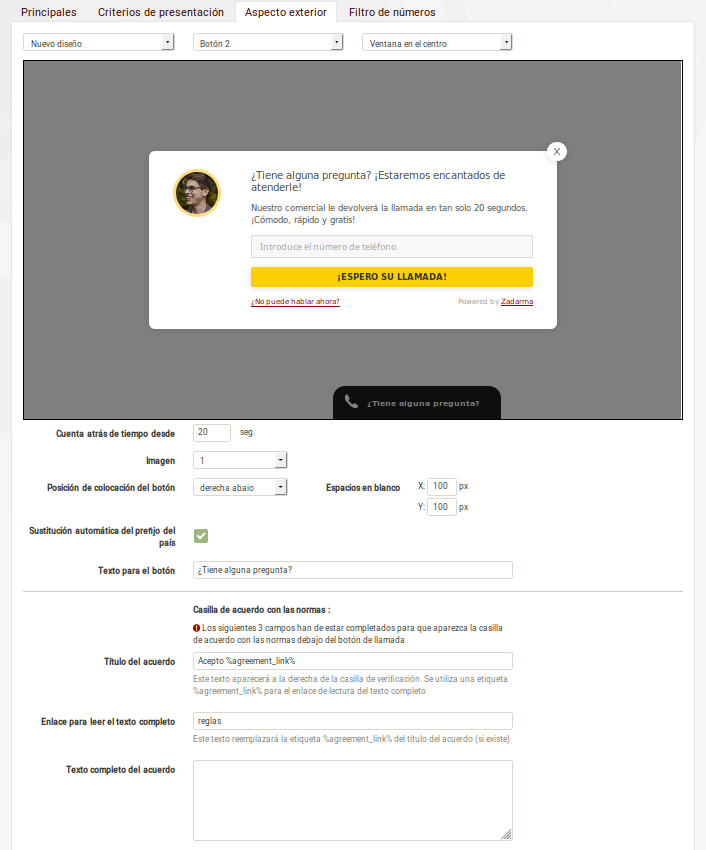
En la parte superior del ejemplo de widget puedes elegir uno de los tres tipos de botón disponibles para la solicitud de la ventana del widget y el aspecto de la propia ventana de solicitud de llamada (panel lateral o ventana centrada).
Diseño simple
Permite utilizar la versión antigua del widget con un diseño más sencillo y la posibilidad de redactar su aspecto (con la ayuda de estilos css).
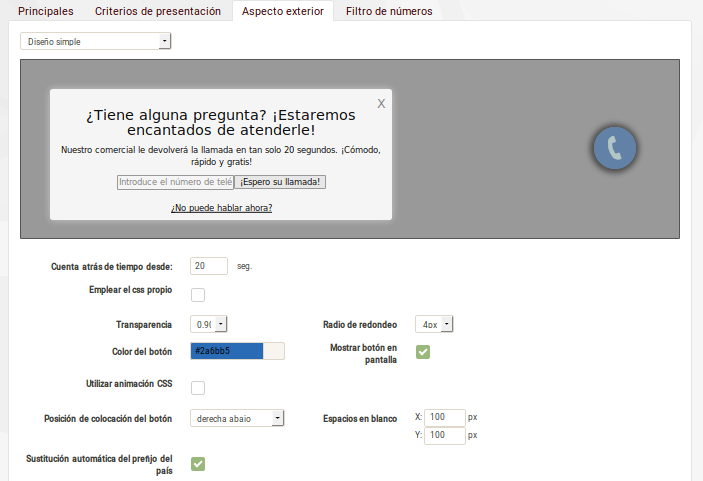
4. Filtro de los números
El filtro de los números permite la posibilidad de impedir la solicitud de devolución de llamada al número de determinado país o al contrario, prohibir las llamadas a los números solo de un país.
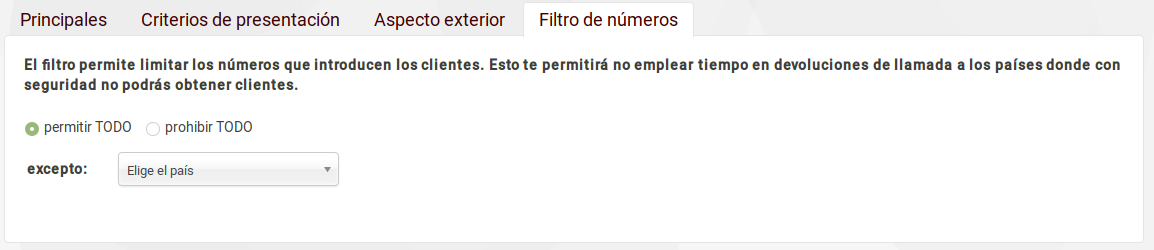
Para añadir un país al filtro, búscalo en el listado y pulsa el botón «Añadir».
5. Instalación en el sitio
Después de la configuración del widget, pulsamos el botón «Crear Widget».
Copiamos el código obtenido y los colocamos en cualquier lugar dentro de la etiqueta <body>.
Al cambiar los ajustes, no es necesario cambiar el código del widget en el sitio web.
Después de cambiar los ajustes, entrarán en vigor en el transcurso de 10 minutos (no es inmediato).
 Llamadas
Llamadas
 Números de teléfono
Números de teléfono
 eSIM para internet
eSIM para internet
 Mensajes
Mensajes
 Centralita virtual
Centralita virtual
 Analítica de voz
Analítica de voz
 Botón de llamada desde la web
Botón de llamada desde la web
 Videoconferencia
Videoconferencia
 Botón click to call
Botón click to call
 VoIP para negocios
VoIP para negocios
 Programa de socios
Programa de socios
 Integración
Integración
 Para quién
Para quién
 Configuraciones
Configuraciones
 Preguntas frecuentes
Preguntas frecuentes
 Chat
Chat
 Solicitud de soporte técnico
Solicitud de soporte técnico
 Blog
Blog